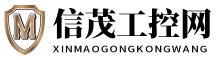对于熟悉电脑安装的朋友来说,安装独立显卡是轻而易举的事,但对于小白来说,安装独立显卡却并不容易。 对于稍有动手能力的人来说,只有一篇独立显卡安装教程,还是可以快速安装的。 那么独立显卡如何安装到主板上呢? 下面本期小编就来分享一下独立显示器的接线和显卡的安装图文教程。 如果您不知道如何安装独立显卡,不妨参考这篇安装独立显卡的教程。
独立显卡接线及显卡安装图文教程
1、在安装独立显卡之前,我们需要将独立显卡位置的卡扣拆掉。 由于每个机箱的设计不同,拆卸方法也会有所不同,但一般方法基本相同。 我们用螺丝刀拧开顶部的螺丝,
2、拆下支架,方便安装独立显卡。 有些机箱支架可能不是用螺丝固定的,而是需要自己拆下来。

3.找到主板上的PCI-E X16显卡插槽。 某些主板上可能有多个显卡插槽。 建议安装在靠近CPU的显卡插槽中。 按下显卡插槽尾部卡扣即可解锁。 (其他主板型号显卡末端的卡扣可能略有不同)。 准备安装独立显卡。
4.我们将独立显卡取出。
5、将显卡的金手指部分对准主板上的PCI-E X16显卡插槽插入,如下图所示。
6. 向下推独立显卡,使显卡金手指完全插入。 我们可以从侧面观察显卡的金手指是否完全插入。 如果插入则说明显卡安装成功。
7、我们拧上大螺丝,将显卡固定到机箱上,并将卡扣安装回去。

8.如果您的显卡没有独立供电接口,到这里安装完成。 如果你的显卡有独立供电接口,看看你的独立显卡的PIN供电接口,需要在电源上找到合适的PCI-E显卡供电接口,如果是8PIN供电的话,插上即可插在8PIN供电接口上就可以了。 如果你有双6PIN,只要找到电源上的两个6PIN,分别插上即可。

9、比如我的独立显卡是8PIN独立供电,插到电源上的8PIN供电接口就可以了。 比如我们的电源支持双8PIN显卡供电接口,您可以根据您的独立显卡的独立供电接口,根据实际情况进行拆分,如6PIN、8PIN、6+8PIN、8+ 8PIN等

10、连接好电源线后,就安装独立显卡了。 很多入门级显卡或者低功耗显卡都没有外接供电接口,所以不需要外接独立电源,需要根据自己显卡的实际情况来确定。

以上就是Installer分享的独立显卡接线及显卡安装图教程。 其实安装独立显卡的方法很简单。 显卡插入固定螺丝后,如果显卡没有独立供电接口,则无需再接线。 如果有独立显卡的供电接口,则必须在电源上找到合适的供电线并连接起来。 如果您不知道如何安装显卡,不妨参考本文的显卡安装教程来一步步安装。 我希望这篇文章可以帮助你。
如果你想要完整的电脑组装教程,不妨阅读:如何自己组装电脑主机? DIY电脑组装教程图文详细步骤+安装体验